เกือบหนึ่งเดือนที่แล้วเราได้ครอบคลุม Cheetah Sync - aแอพ Android ฟรีที่ให้การซิงค์ข้อมูลแบบสองทางระหว่างอุปกรณ์ของคุณกับพีซีผ่านการเชื่อมต่อ Wi-Fi ที่ใช้กันทั่วไป ในขณะที่ตัวแปรอิสระของแอพดังกล่าวช่วยให้ผู้ใช้ซิงค์ด้วยตนเองเพียงหนึ่งโฟลเดอร์ในแต่ละอินสแตนซ์การซิงค์ My Sync Center - การเปลี่ยนที่มีประโยชน์สำหรับ Cheetah Sync ด้วยการสนับสนุนการซิงค์ข้อมูลแบบสองทาง - ช่วยให้คุณระบุโฟลเดอร์ที่กำหนดเองหลายรายการบนอุปกรณ์ของคุณรวมถึงบนพีซีของคุณและซิงค์โดยอัตโนมัติผ่านเครือข่ายเดียวกัน นอกจากนี้ My Sync Center ยังสนับสนุนการซิงค์เนื้อหา / โฟลเดอร์ที่พบบ่อยที่สุดจากอุปกรณ์ของคุณ (เพลง, รูปภาพ, วิดีโอ, เสียงเรียกเข้า, สัญญาณเตือนภัยและอื่น ๆ ) ไปยังพีซีของคุณและในทางกลับกัน นอกจากนี้ My Sync Center ยังให้การสนับสนุนการซิงค์เพลง iTunes ของคุณตามหมวดหมู่ต่าง ๆ (แทร็กอัลบั้มศิลปิน) สิ่งที่คุณต้องทำคือระบุโฟลเดอร์ที่ต้องการบนอุปกรณ์ของคุณและบนพีซีของคุณและให้แอปซิงค์เนื้อหาทั้งหมดโดยอัตโนมัติ แอพรองรับการซิงค์ข้อมูลด้วยตนเองเช่นกันและแจ้งให้คุณทราบถึงสถานะการซิงค์ผ่านการแจ้งเตือนแถบสถานะ

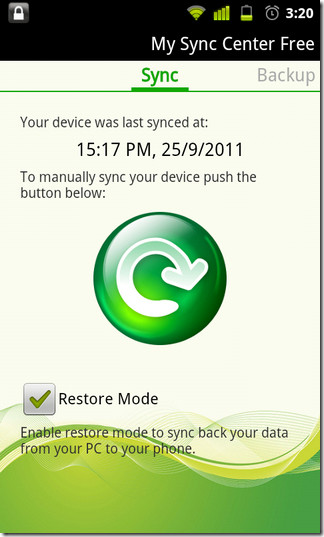
เช่นเดียวกับแอพที่คล้ายกันอื่น ๆ ทั้งหมดที่รองรับการซิงค์เนื้อหาจากระยะไกล My Sync Center ก็ต้องการเดสก์ท็อปไคลเอ็นต์ที่ติดตั้งบนพีซีของคุณ ปัจจุบันไคลเอนต์เดสก์ท็อปใช้งานได้กับระบบปฏิบัติการที่ใช้ Microsoft เท่านั้นขณะที่รองรับ MacOSX และ Linux จะถูกเพิ่มในไม่ช้า คุณสามารถดาวน์โหลดไคลเอ็นต์ได้จากเว็บไซต์ทางการของผู้พัฒนาแอป
การตั้งค่าไคลเอนต์เดสก์ท็อปเช่นเดียวกับแอพนั้นง่ายเหมือนหนึ่งในสอง จากมุมมองของไคลเอ็นต์สิ่งที่คุณต้องทำคือลากและวางโฟลเดอร์ต่างๆและ / หรือเนื้อหาของคลังเพลง iTunes จากคอมพิวเตอร์ของคุณไปยังไคลเอนต์ภายใต้แท็บที่เกี่ยวข้อง โปรดจำไว้ว่าเนื้อหาทั้งหมดสามารถซิงค์ได้จากไคลเอนต์มือถือเท่านั้น และไม่ใช่จากพีซี
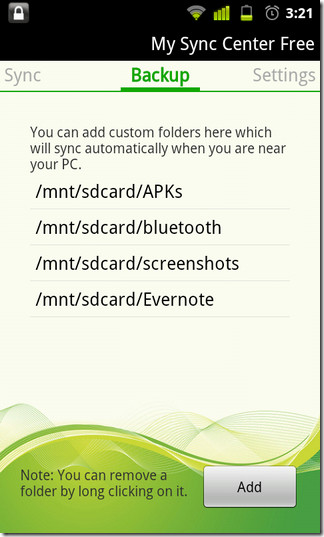
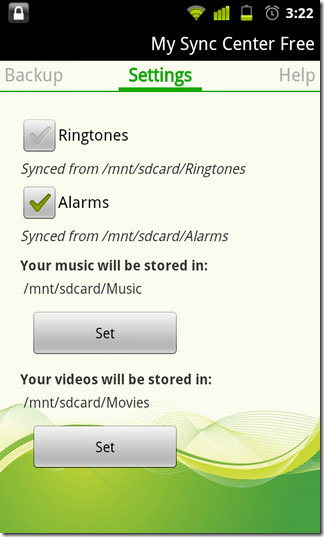
การกำหนดค่าแอพนั้นก็ง่ายเช่นกัน เมื่อเรียกใช้เป็นครั้งแรกแอพจะแจ้งให้คุณระบุโฟลเดอร์ตามหมวดหมู่ในอุปกรณ์ของคุณที่คุณต้องการซิงค์และให้รหัสลับที่คุณต้องป้อนเข้าสู่เดสก์ท็อปไคลเอ็นต์เพื่อสร้างความปลอดภัย การเชื่อมต่อระหว่างอุปกรณ์และพีซี จากแอพ การตั้งค่า หน้าจอคุณสามารถจับคู่อุปกรณ์ของคุณกับพีซีเครื่องใหม่ระบุหมวดเนื้อหาที่คุณต้องการซิงค์และรีเซ็ตโฟลเดอร์เริ่มต้นสำหรับไฟล์เพลงและวิดีโอบนอุปกรณ์ของคุณ
คน การสำรองข้อมูล หน้าจอในแอพช่วยให้คุณเพิ่มโฟลเดอร์ที่กำหนดเองได้อุปกรณ์ที่คุณต้องการซิงค์กับพีซีของคุณ - คุณสมบัติที่มีประโยชน์อย่างยิ่งหากคุณต้องการสำรอง / กู้คืนข้อมูลอุปกรณ์อย่างมีประสิทธิภาพ (รวมถึงโฟลเดอร์ระบบ) ไปยัง / จากพีซีของคุณ กดที่โฟลเดอร์ค้างไว้เพื่อลบออกจากรายการนี้
แม้ว่าแอพจะรองรับการซิงค์อัตโนมัติเนื้อหาที่เลือกไปยัง / จากพีซีไม่อนุญาตให้คุณระบุเวลาการซิงค์ซึ่งหมายความว่าคุณต้องรอการซิงค์อัตโนมัติที่จะเกิดขึ้นหรือกดปุ่ม Sync สีเขียวขนาดใหญ่บนหน้าจอโฮมของแอปเพื่อดำเนินการด้วยตนเอง คุณจะสังเกตเห็นถึงการสลับด้วย เรียกคืนโหมด ใต้ปุ่มดังกล่าวซึ่งหากเปิดใช้งานจะสามารถใช้เพื่อเรียกคืนข้อมูลทั้งหมดกลับไปยังอุปกรณ์จากพีซี (หากคุณไม่ได้ลบออกจากพีซีด้วย)
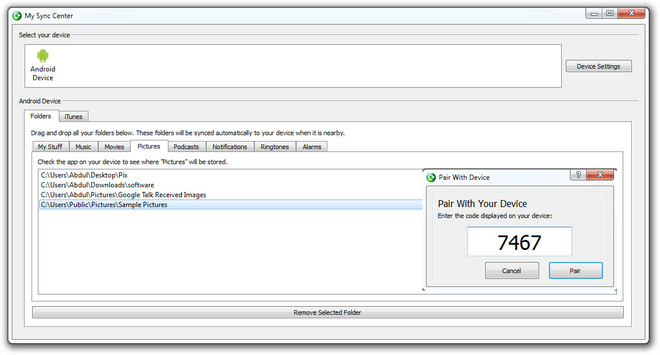
กลไกการซิงค์ของ My Sync Center ได้รับการทดสอบเรียบร้อยแล้วในช่วงระยะเวลาสั้น ๆด้วยไคลเอนต์เดสก์ท็อปที่ทำงานเงียบอย่างราบรื่นบน Windows 7 (รุ่น 64 บิต) และแอปทำงานได้อย่างมีประสิทธิภาพบน HTC Desire Z ในหมายเหตุนี้คุณต้องจำไว้ว่า My Sync Center ต้องใช้ Android OS 2.2 หรือสูงกว่า
ข้อ จำกัด เพียงอย่างเดียวของแอพที่มีประสิทธิภาพนี้คือเวอร์ชันฟรีที่ให้คุณซิงค์ไฟล์ได้ครั้งละ 25 ไฟล์หลังจากนั้นคุณต้องกด ซิงค์ ปุ่มจากภายในแอป อย่างไรก็ตามคุณอาจสนใจตัวแปรที่จ่ายของแอพที่ยกข้อ จำกัด ดังกล่าวและช่วยให้คุณสามารถซิงค์หลายไฟล์ / โฟลเดอร์ระหว่างอุปกรณ์และพีซีของคุณ My Sync Center รุ่นที่จำหน่ายได้แล้วนั้นมีให้บริการใน Android Market ในราคา $ 2.02 และดาวน์โหลดลิงค์ไปยังทั้งรุ่นที่ชำระเงินและรุ่นฟรีมีให้ด้านล่าง
นี่คือวิดีโอที่แสดงให้เห็นอย่างรวดเร็วว่าคุณสามารถตั้งค่าแอพตามลำดับบนอุปกรณ์ / พีซีของคุณและซิงค์ข้อมูลระหว่างกันได้อย่างไร
ดาวน์โหลด My Sync Center ฟรีด้วย iTunes สำหรับ Android
ดาวน์โหลด My Sync Center พร้อม iTunes + WMP สำหรับ Android (มีค่าใช้จ่าย)













ความคิดเห็น